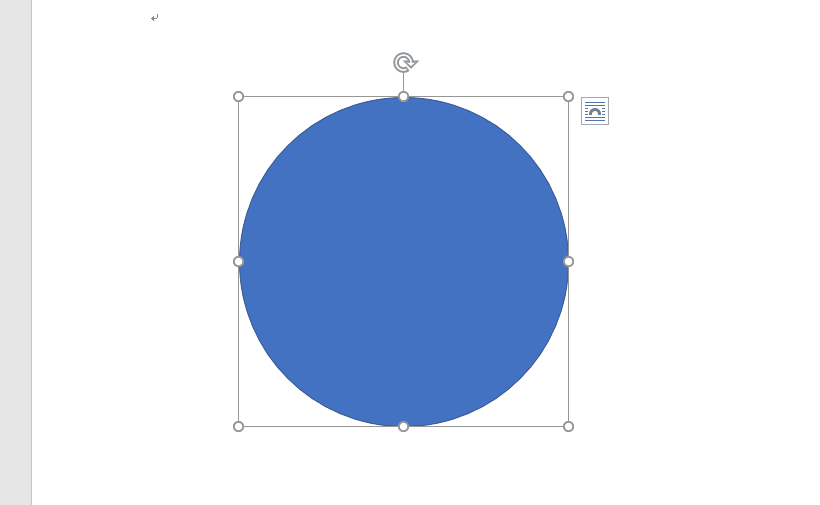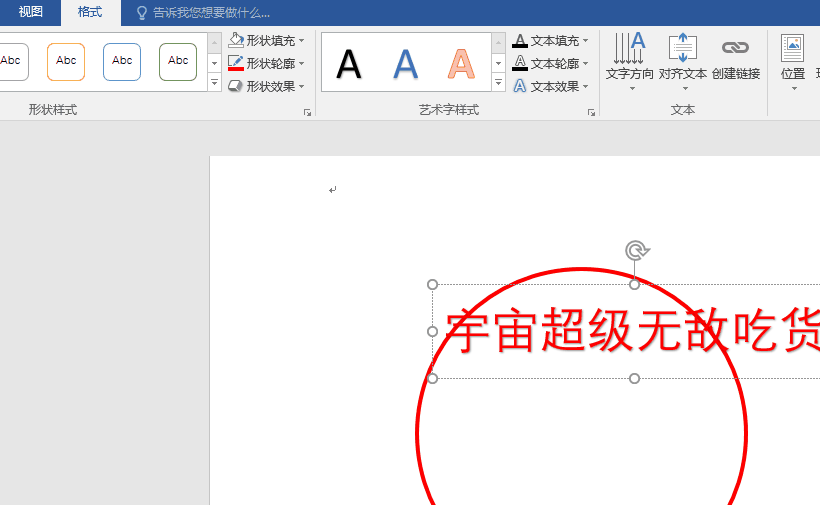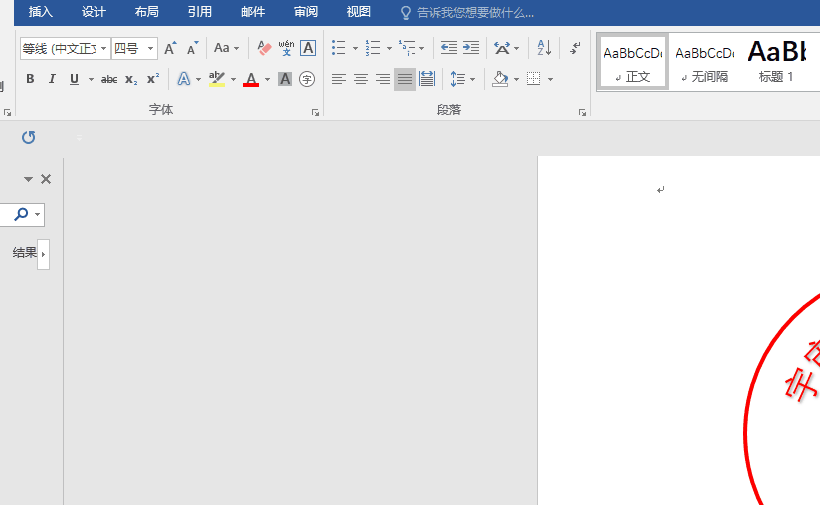word文档电子公章怎么制作(word怎么弄电子公章)
因为现在很多的文件都需要以电子文档的形式进行传输,所以很多时候,我们在工作中都会遇到给电子文件加盖电子印章的问题。
但是很多的小伙伴都不会制作电子印章,那么我们应该怎么办呢?其实方法很简单,我们只需要一个Word文档,就可以轻松搞定电子印章制作的问题了。下面我们就一起来看一下吧。
实现方法:
1. 打开Word文档,首先我们先绘制出电子印章的圆形部分:点击页面上方的【插入】-【形状】-选择【椭圆】的选项,绘制时按住【shift】键,即可画出一个圆形。
2. 圆形画好后,选中圆形右击会出现【样式】、【填充】、【轮廓】的选项,我们依次将【填充】修改为无填充、【轮廓】颜色修改为红色并将【轮廓】粗细他调整为自己需要的粗细即可。
3. 圆形调整好后,再依次点击页面上方【插入】-【艺术字】-选一个你喜欢的字体样式-输入印章的名称即可,如“宇宙超级无敌吃货协会”,并将字体颜色调整为红色即可。
4. 点击你输入的印章名称-然后选择【格式】-【文本效果】-【转换】-【上弯弧】-然后对文字的位置进行调整,拖放到合适的位置即可。
5. 文字调整好后,同样的在通过【插入】-【形状】-选一个【五角星】的形状,绘制出来,然后再通过右击对【五角星】的【填充】及【轮廓】调整为红色,并拖放到相应的位置即可。
6. 五角星绘制好后,用同样的方法,加入【专用章】的字样即可,这样一个完整的电子印章就制作好了。
Get这个方法,每个人就可以制作一个专属于自己的电子印章了。想要获取更多实用技巧的小伙伴,记得关注小编哦。
赞 (0)